Autouzupełnianie danych BIM
Polecenia
BIMAUTODOPASUJ
Informacje o danych AutoComplete BIM
Zamiast ręcznie przypisywać kompozycje do każdego elementu, polecenie BIMAUTODOPASUJ wykrywa różnicę między ścianami wewnętrznymi i zewnętrznymi oraz ich odpowiednią kompozycję i automatycznie przypisuje ją do innych ścian. Może również rozróżniać różne piętra, różne strony budynku, ściany z balkonem itp.

Uwaga: Przed użyciem polecenia BIMAUTODOPASUJ upewnij się, że wszystko zostało bimifikowane ( ). AutoMatch działa najlepiej z w pełni zbimifikowanym modelem.
). AutoMatch działa najlepiej z w pełni zbimifikowanym modelem.
 ). AutoMatch działa najlepiej z w pełni zbimifikowanym modelem.
). AutoMatch działa najlepiej z w pełni zbimifikowanym modelem.Dane AutoComplete BIM w jednym pliku
- Wpisz BIMAUTODOPASUJ w wierszu poleceń i naciśnij Enter.
Zostanie wyświetlone okno dialogowe Automatyczne dopasowanie.
- Wybierz jedną z następujących opcji:
- Kompozycje: Kopiowanie kompozycji.
- Parametry okna: Kopiuj parametry okna.
- Właściwości BIM: Kopiuj właściwości BIM.
- Parametry schodów: Kopiuj parametry schodów.
- W sekcji Wybierz źródło wybierz opcję Autouzupełnianie.
- Jeśli plik zawiera wiele budynków, polecenie BIMAUTOMATCH prosi o zdefiniowanie budynku źródłowego.
Wybierz budynek i naciśnij Enter.
- Jeśli BIMAUTODOPASUJ znajdzie logiczną cechę odróżniającą obiekty, automatycznie ją wykorzysta. Jeśli plik zawiera wiele budynków, polecenie BIMAUTODOPASUJ prosi o zdefiniowanie budynku źródłowego.
Autouzupełnianie danych BIM za pomocą pliku zewnętrznego
- Wpisz BIMAUTODOPASUJ w wierszu poleceń i naciśnij Enter.
Zostanie wyświetlone okno dialogowe Automatyczne dopasowanie.
- Wybierz jedną z następujących opcji:
- Kompozycje: Kopiowanie kompozycji.
- Właściwości BIM: Kopiuj właściwości BIM.
- Parametry okna: Kopiuj parametry okien.
- Parametry schodów: Kopiuj właściwości schodów.
- W obszarze Wybierz źródło wybierz opcję Plik zewnętrzny.
- Wybierz plik źródłowy i kliknij Otwórz.
- Jeśli plik zawiera wiele budynków, polecenie BIMAUTOMATCH prosi o zdefiniowanie budynku źródłowego.
Wybierz budynek i naciśnij Enter.
Procedura: korzystanie z autouzupełniania w jednym pliku
- Otwórz plik, od którego chcesz zacząć. Tutaj używamy podstawowego prostokątnego budynku, który wygląda tak:

Uwaga: Nie należy jeszcze dodawać żadnych danych BIM ani kompozycji. - Dodaj żądane kompozycje. Nie rób tego dla wszystkich elementów, ale tylko dla jednego elementu każdego typu. W naszym przykładzie nadajemy kompozycję 1 ścianie zewnętrznej, 1 ścianie wewnętrznej, 1 płycie podłogowej i dachowi:

Uwaga: Być może masz różne rodzaje ścian zewnętrznych, na przykład ścianę skierowaną na północ, która wymaga większej izolacji. W tym przypadku nadajesz jednej z tych północnych ścian inną kompozycję. - W tym przykładzie chcemy również dostosować parametry naszych okien. Wybierz tylko jedno z okien i zmień żądany parametr w panelu Właściwości.
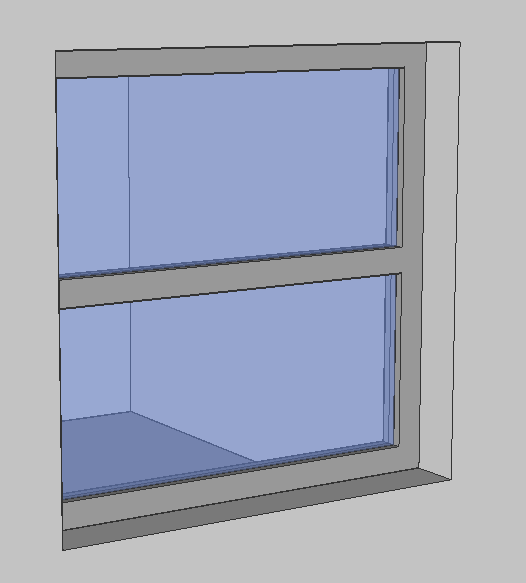
Okno przed zmianami 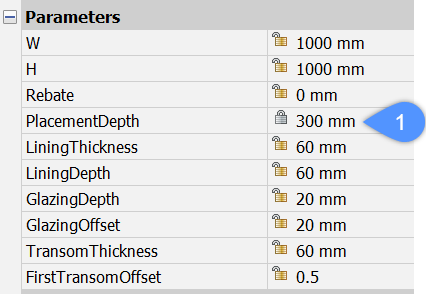
Zmiana wartości PlacementDepth w panelu właściwości okna. 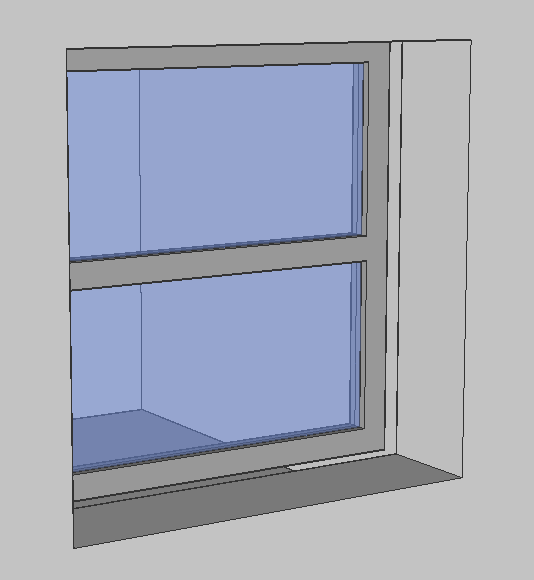
Okno po zmianach - Wpisz BIMAUTODOPASUJ i naciśnij Enter. Zostanie wyświetlone okno dialogowe Automatyczne dopasowanie.
- Zaznacz pola Kompozycje i Parametry okna, aby wybrane przez nas kompozycje i parametry okna zostały uzupełnione na całym rysunku.
- Wybierz opcję Autouzupełnianie. Kompozycje i parametry okien w pliku są automatycznie kopiowane. Rysunek wygląda następująco:

Używając polecenia BIMAUTODOPASUJ, bardzo szybko mamy wszystkie nasze kompozycje i parametry okien takie, jakie chcemy, bez martwienia się o zapomnienie czegokolwiek.
Uwaga: Można zauważyć, że różne typy ścian zewnętrznych nie mają żadnych problemów. Wszystkie ściany wychodzące na północ otrzymały prawidłową, dostosowaną kompozycje.
Procedura: używanie autouzupełniania z plikiem zewnętrznym
- Otwórz projekt, który jest podobny stylem do innego projektu, który już ukończyłeś. W tym przypadku weźmiemy inny prostokątny budynek, podobny do tego, który oglądaliśmy wcześniej:
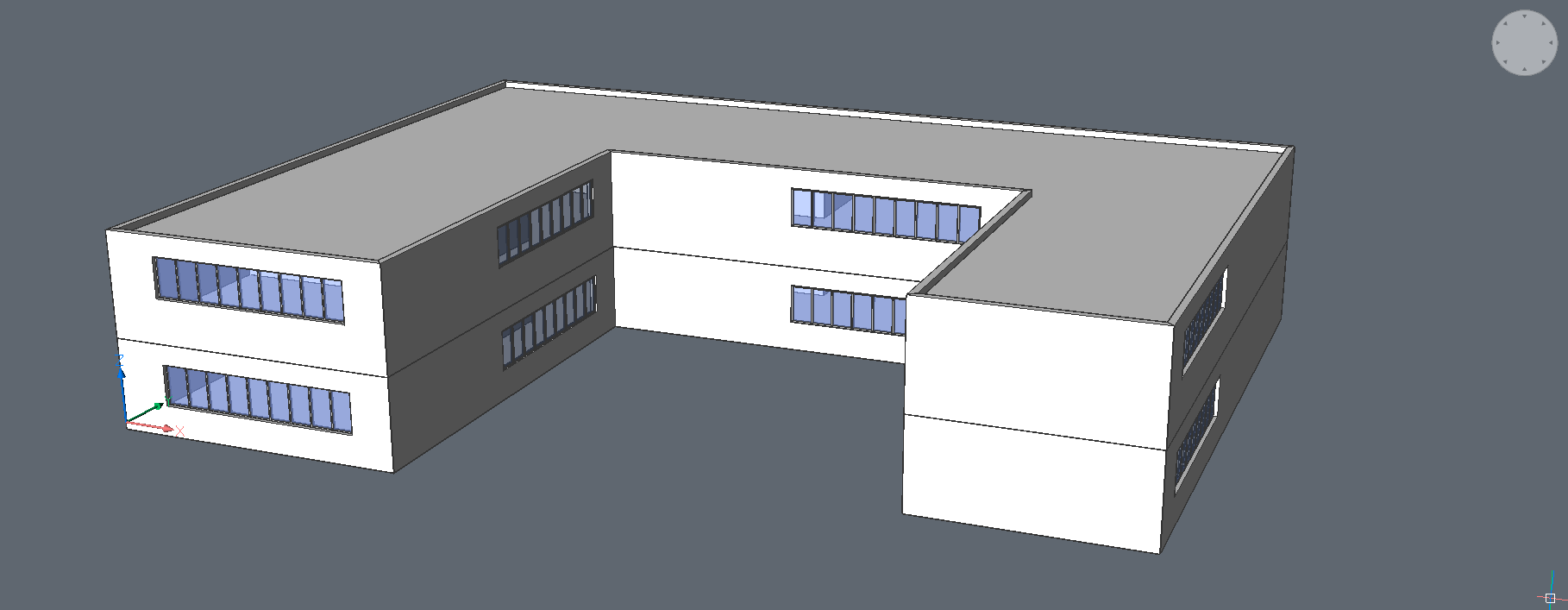
- Wpisz BIMAUTODOPASUJ i naciśnij Enter. Zostanie wyświetlone okno dialogowe Automatyczne dopasowanie.
- Zaznacz pola Kompozycje i Parametry okna, aby wybrane przez nas kompozycje i parametry okna zostały uzupełnione na całym rysunku.
- Wybierz opcję Plik zewnętrzny.
- Wybierz plik, który utworzyliśmy w poprzedniej procedurze. Kompozycje i parametry okna z pliku zewnętrznego zostaną skopiowane do nowego pliku. Rysunek wygląda następująco:


Uwaga: Przydatne może być utworzenie biblioteki stylów budynków z ich typowymi kompozycjami, aby w bardzo efektywny sposób korzystać z polecenia BIMAUTODOPASUJ z plikami zewnętrznymi.

